登录
- 微信登录
- 手机号登录
微信扫码关注“汇帮科技”快速登录
Loading...
点击刷新
请在微信【汇帮科技】内点击授权
300秒后二维码将过期
二维码已过期,点击刷新获取新二维码
登录
登录
其他登录方式
修改日期:2024-09-23 15:23
提供四种方法,解决如何从PDF中提取图片的难题!PDF 文档中的图片往往是对进一步分析或编辑至关重要的宝贵资源。在日常工作和学习中,我们经常需要从 PDF 中提取这些图片以进行后续操作。本文将介绍四种高效且便捷的方法来帮助读者轻松完成这一任务。
在开始之前,了解一下为什么截图可能并不最佳选择。虽然截图操作简单,但当涉及到多张图片或需要高清晰度图片格式时,截图就显得不够理想了。现在,让我们进入四种方法:
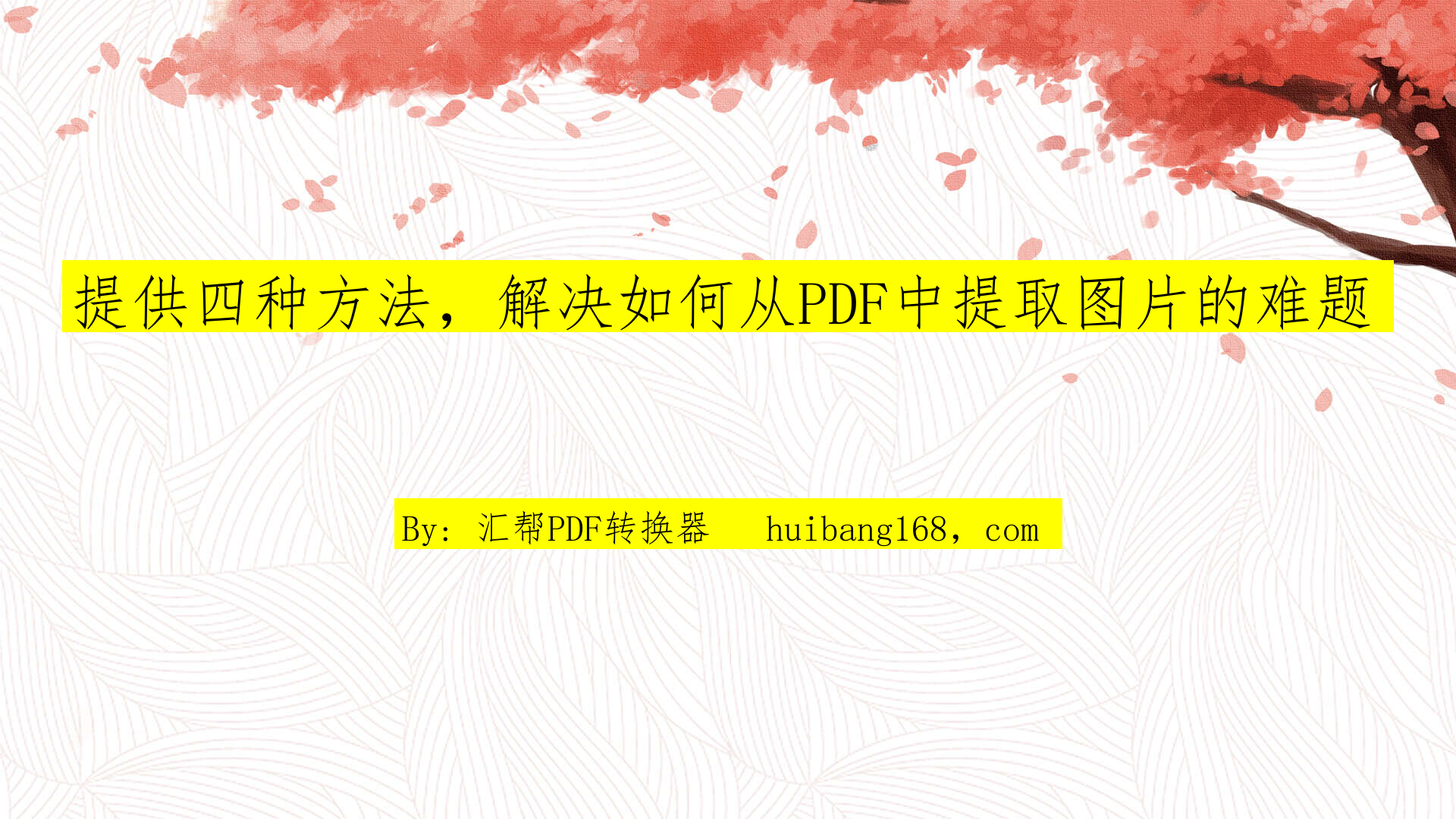
这种软件是一个很棒的工具,可以轻松地从 PDF 中提取图片。步骤如下:
1. 下载并安装汇帮PDF转换器。
软件名称:汇帮PDF转换器
下载地址:https://www.huibang168.com/download/Lfk5KXGSo9wC
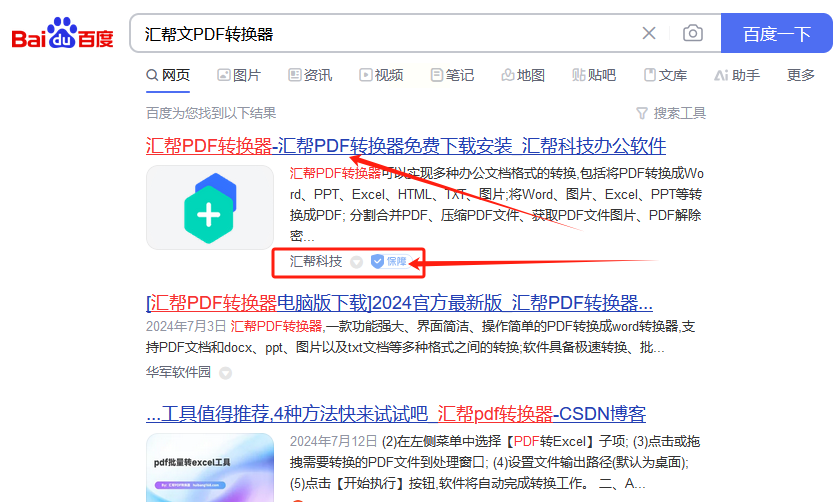
2. 启动该软件,选择“操作PDF文件”选项。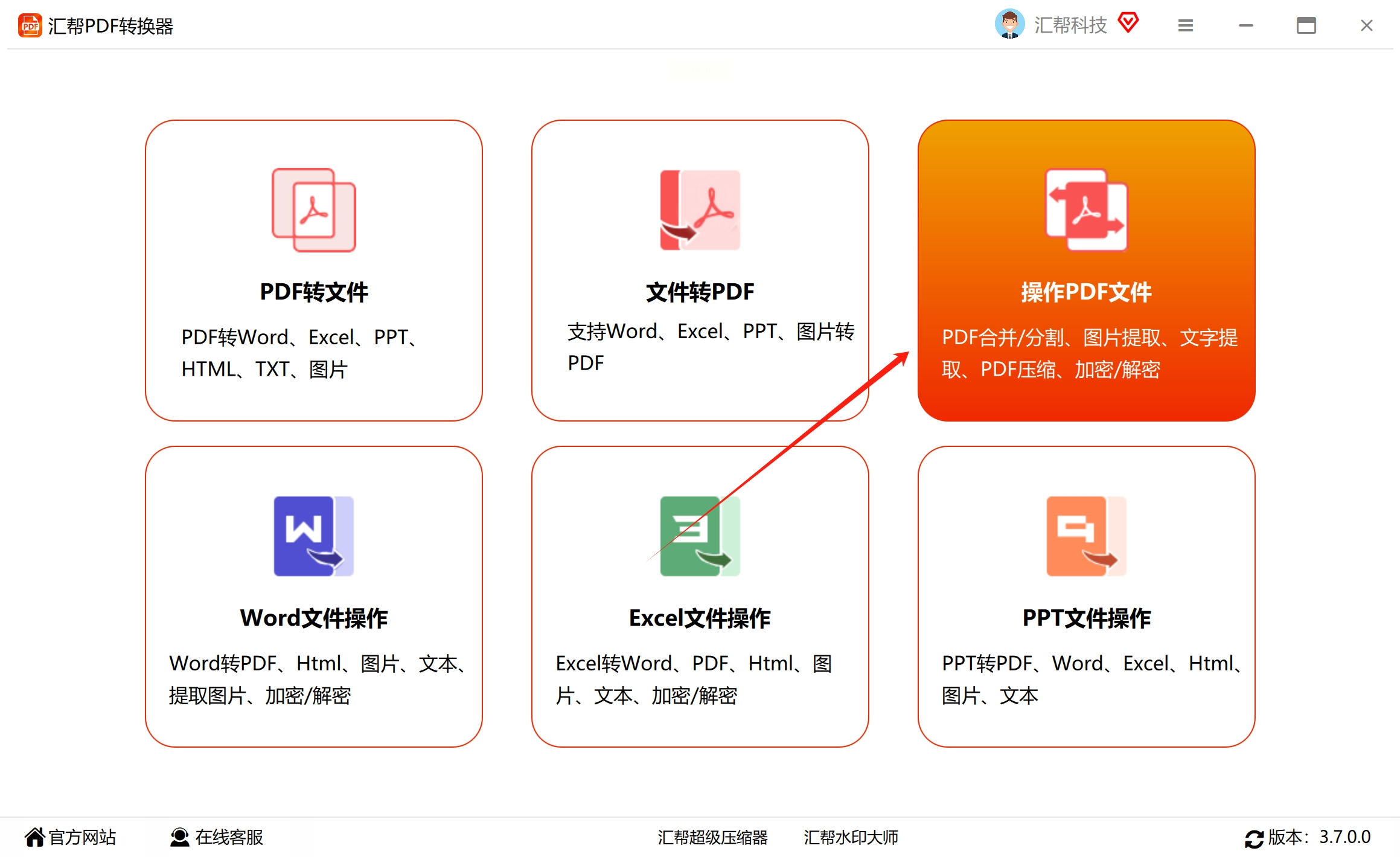
3. 在左侧菜单中找到并选取“PDF提取图片”选项。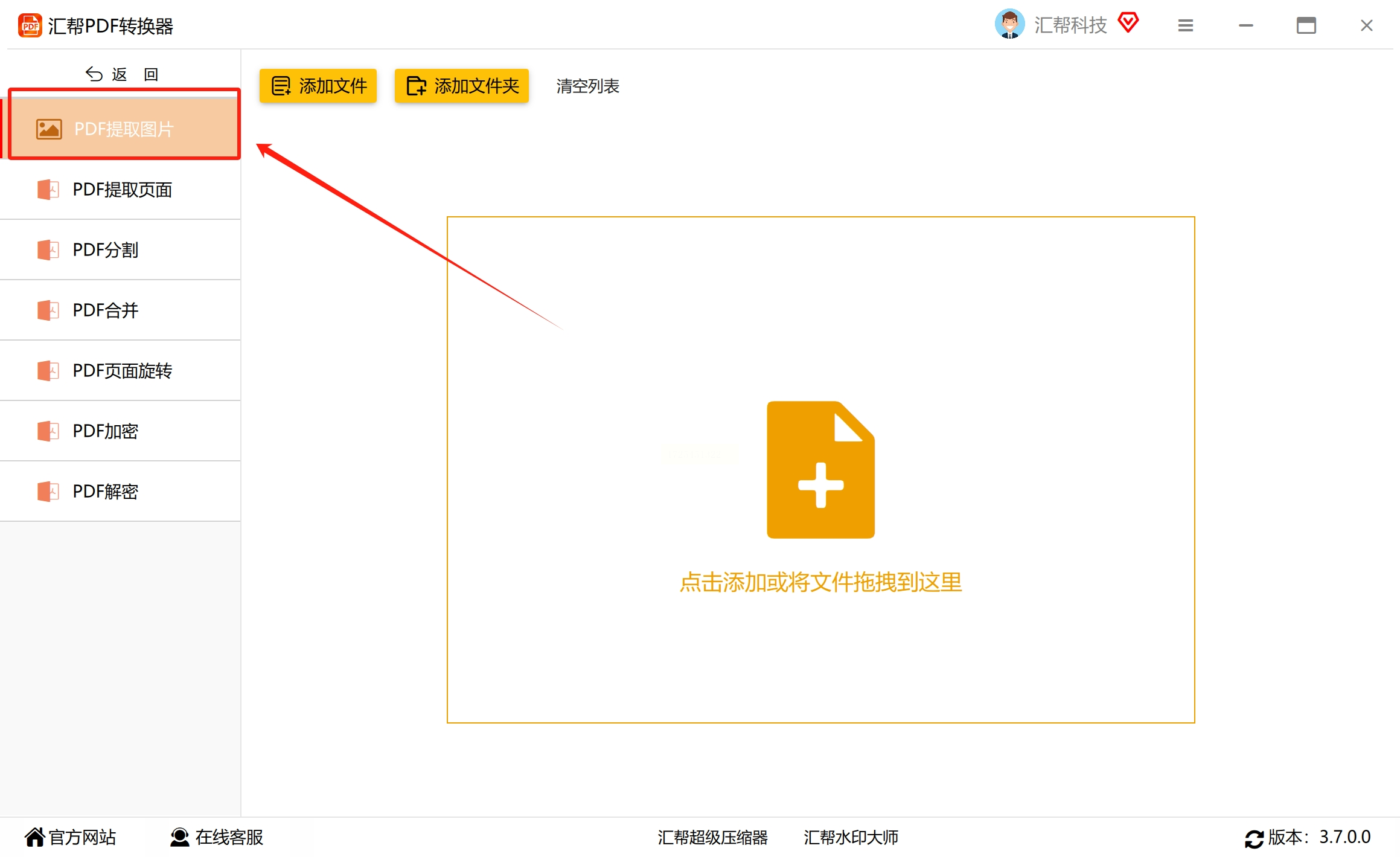
4. 点击相应按钮添加所需的 PDF 文件,或是直接从电脑中拖曳它们至此。
5. 选择你想要将提取出的图片保存到的具体路径,也可以保持默认。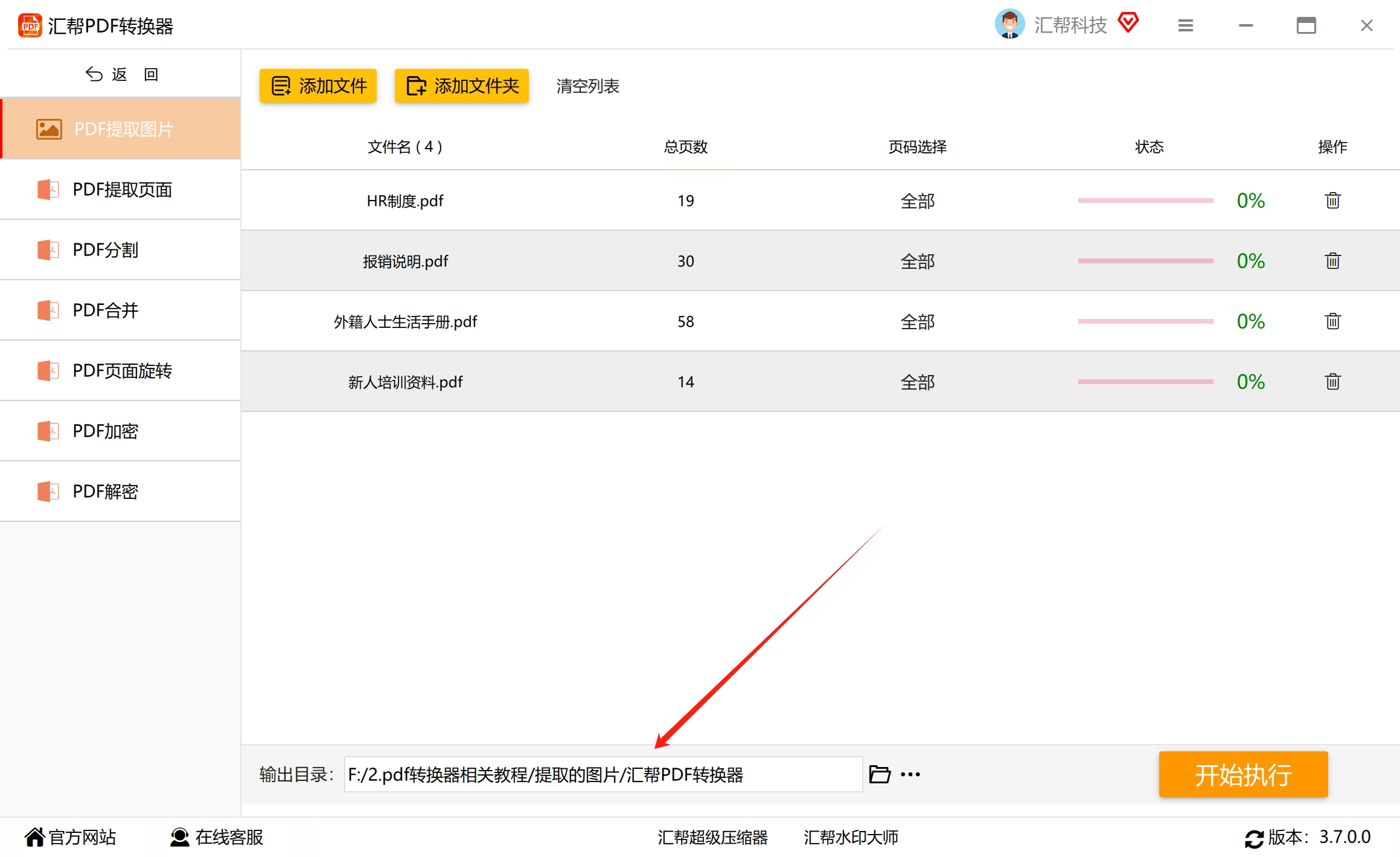
6. 点击“开始执行”的按钮,软件即会自动开始对 PDF 文件进行图片提取的工作。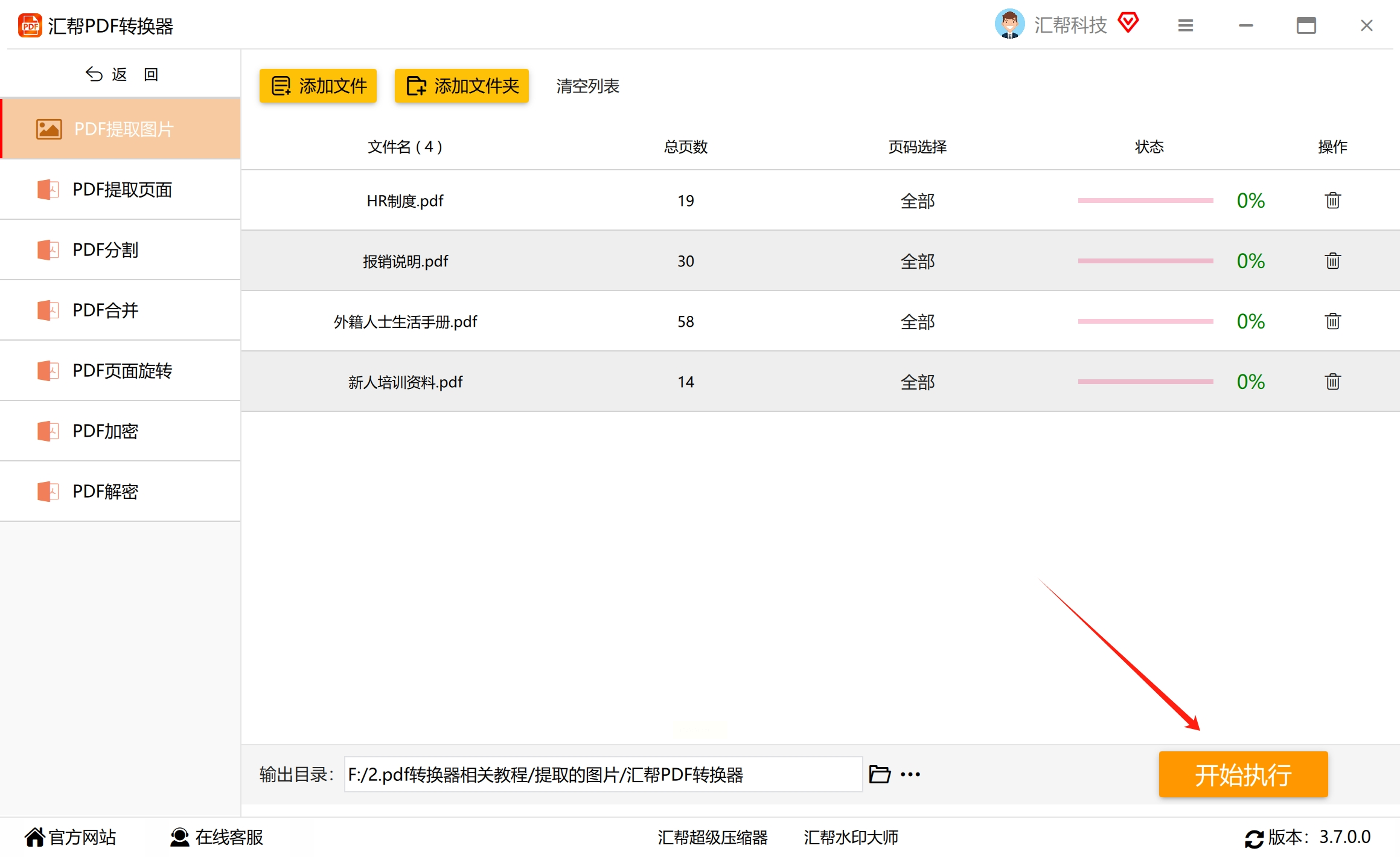
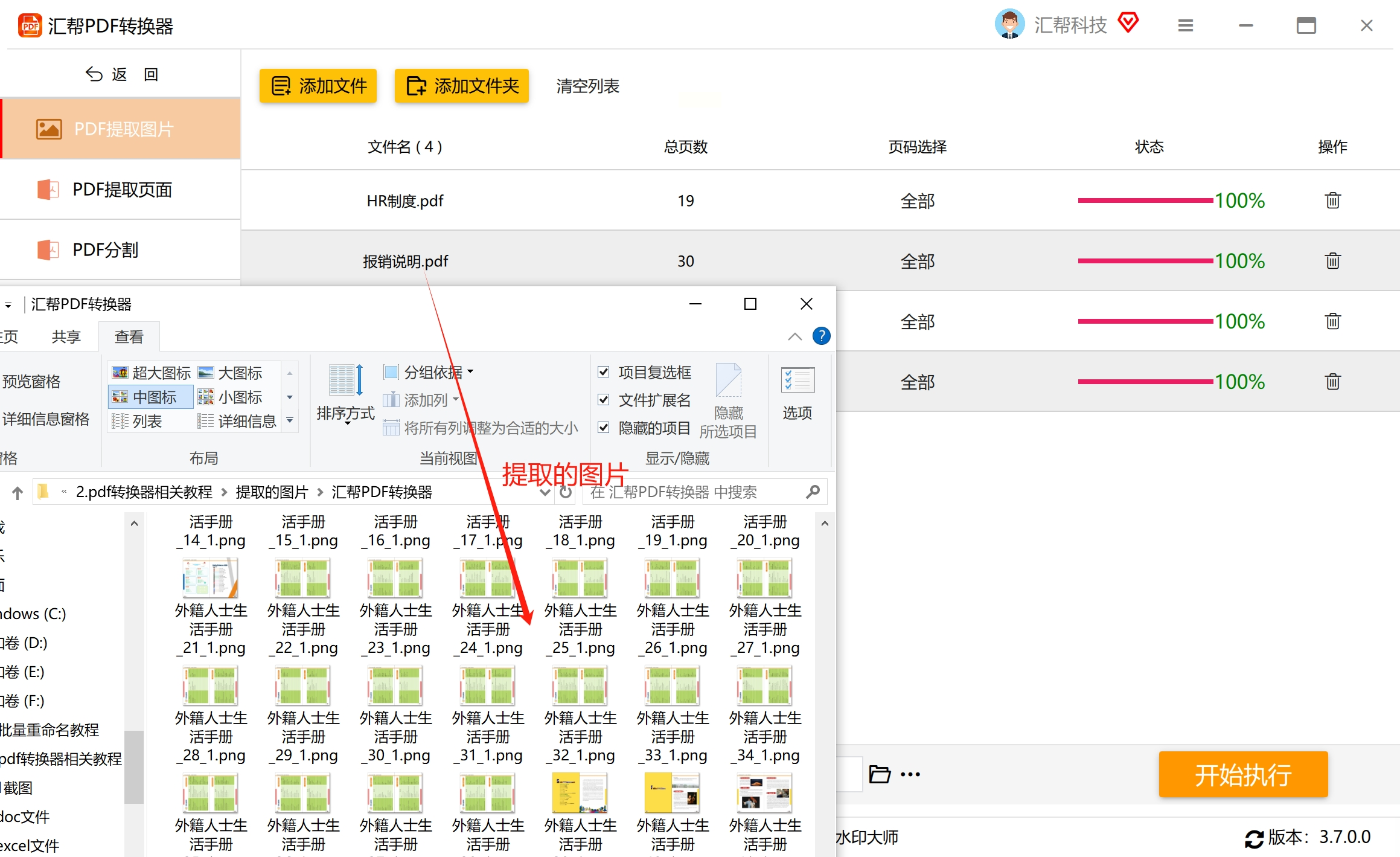
这个全能型软件不仅能够从 PDF 中提取图片,还有很多其他实用功能。步骤如下:
1. 下载并安装优速PDF工厂。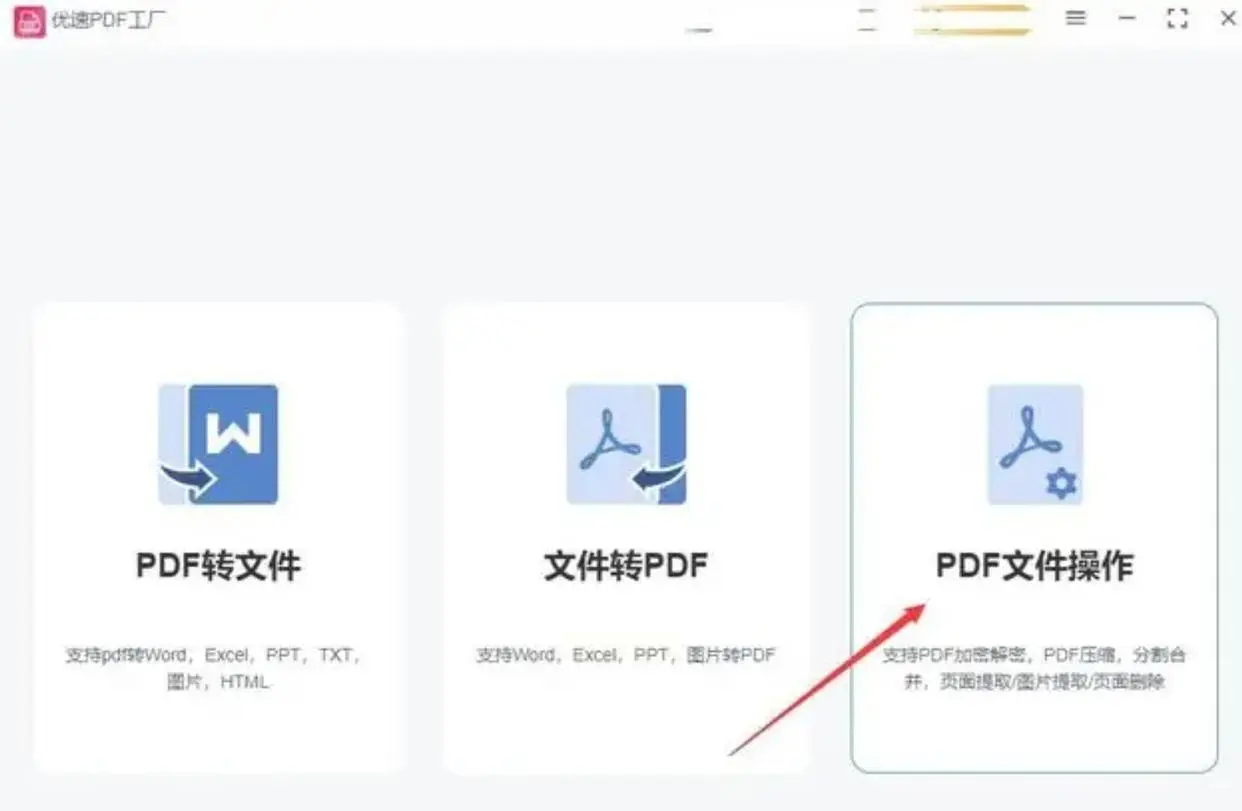
2. 点开主界面上的“PDF文件操作”选项。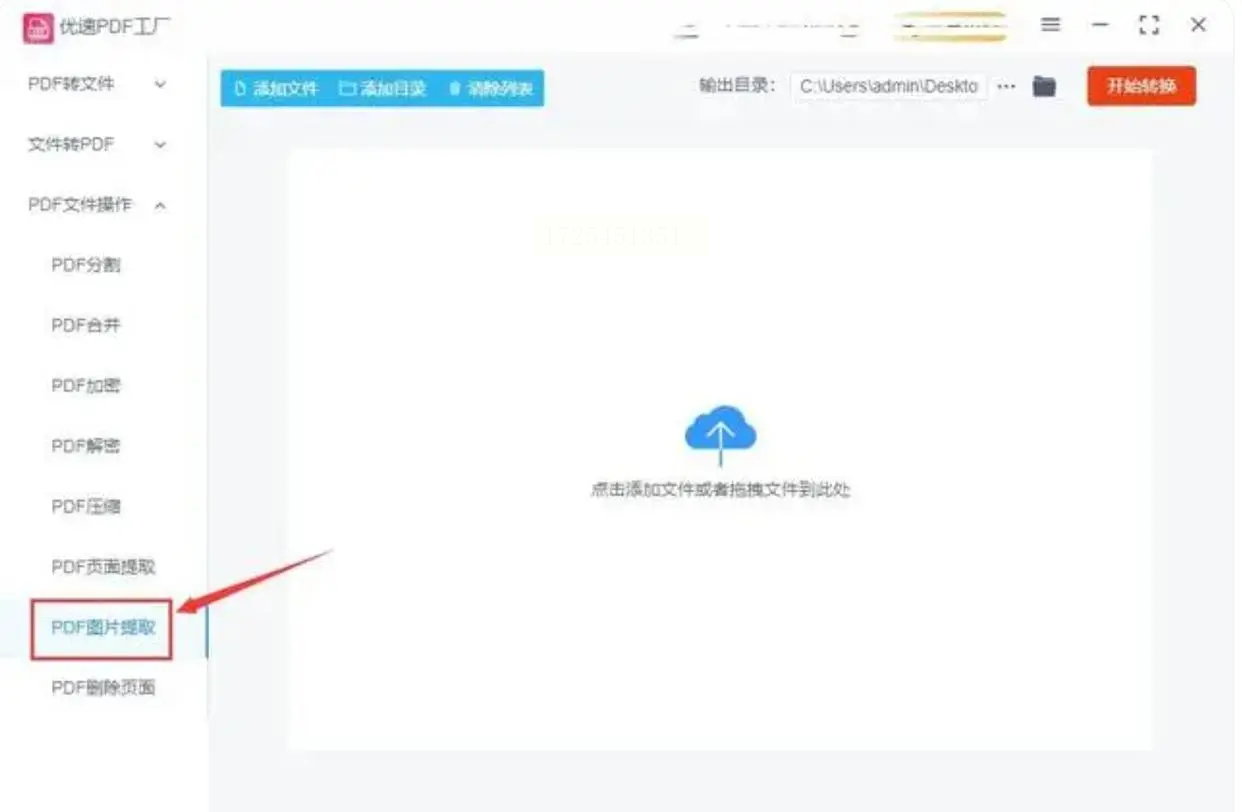
3. 在左侧菜单中找到并点击“PDF图片提取”小功能。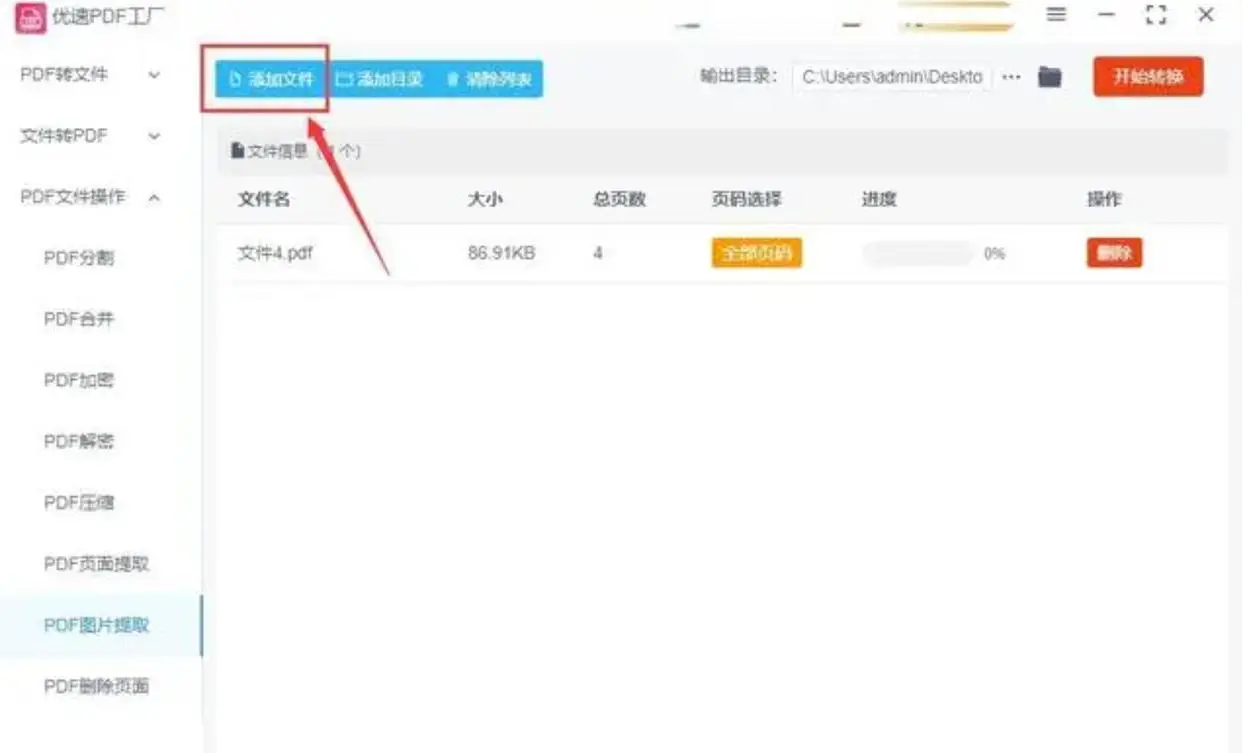
4. 点击左上角的“添加文件”按钮,或者使用鼠标拖曳的方式把要提取图片的 PDF 文件传到软件里。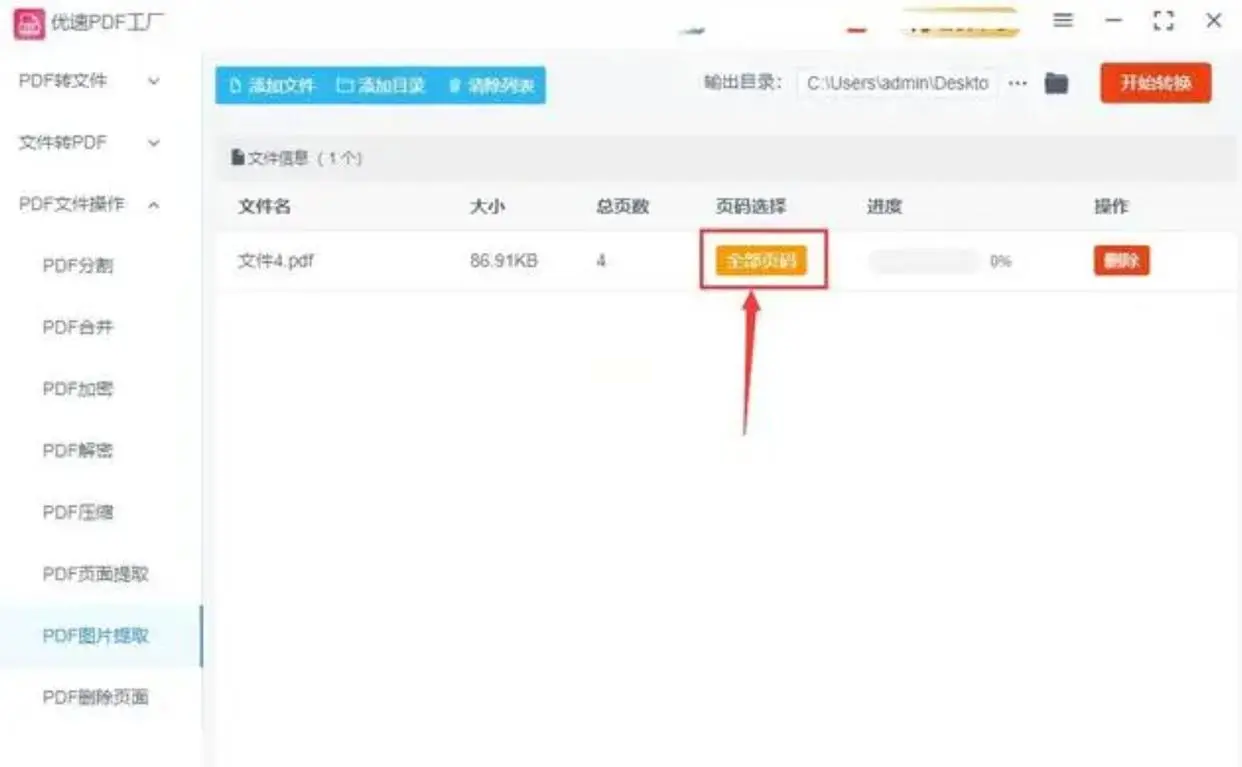
5. 等图片上传完了之后,点击文件名旁边的黄色按钮设置你想提取的图片在哪一页(如果不设置,就会全都给你弄出来)。
6. 最后一步,点击软件右上角的“开始转换”大大的红色按钮,让提取过程开始。
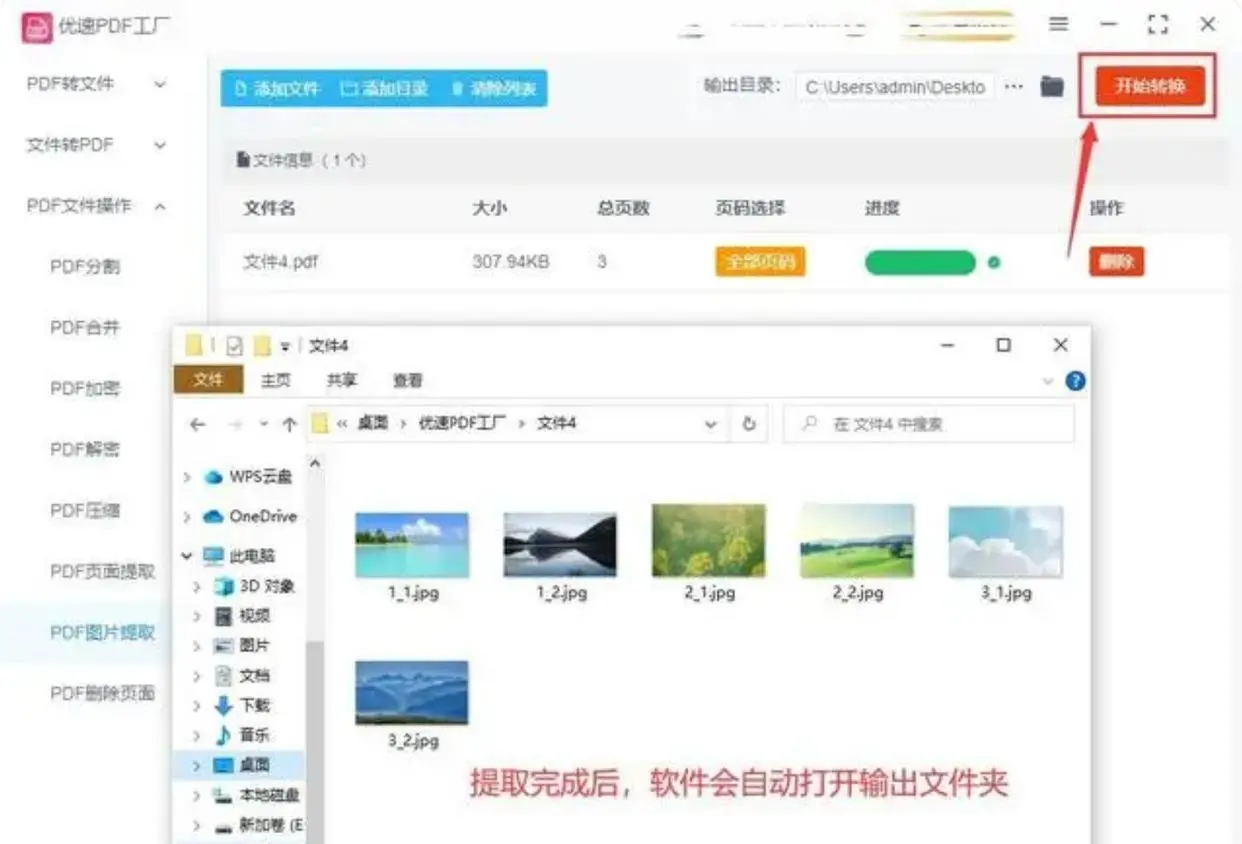
这种方法比较传统,但也相当有效。步骤如下:
1. 打开所需的 PDF 文档,在顶部菜单栏中找到并点击“转换”,然后从下拉菜单中选择“导出所有图片”。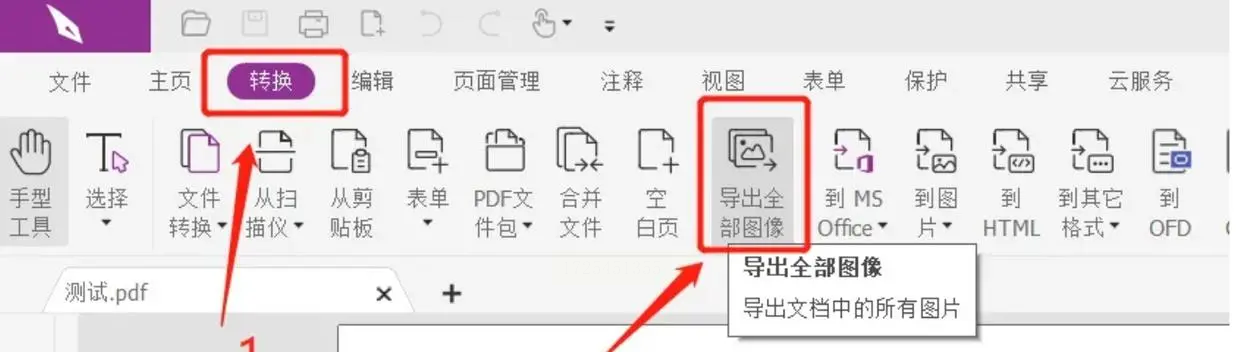
2. 在弹出的对话框中,选择要保存提取图片的位置,并可根据需要更改图片名称。
3. 最后一步,完成上述步骤后,PDF 文档中的所有图片将被自动保存至所选文件夹中。
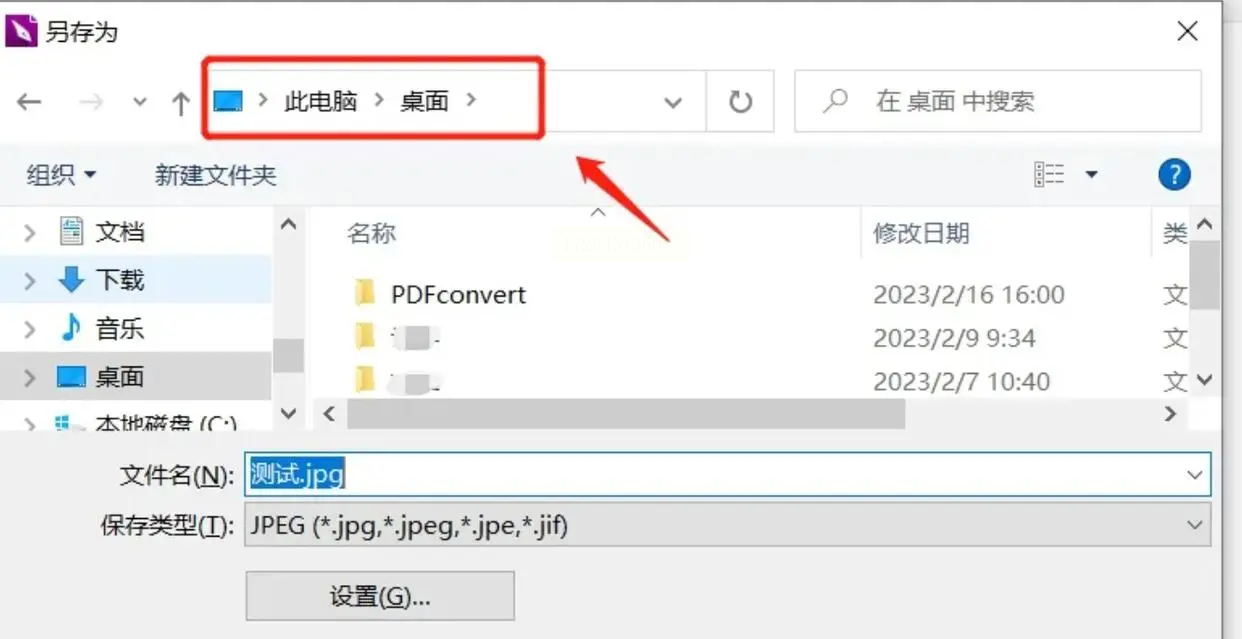
如果您没有 PDF 编辑器,或者您的编辑器不具备图片导出功能,可以考虑使用“事事顺PDF工具”。步骤如下:
1. 选择 PDF 提取模块。
2. 添加 PDF 文件进行处理。
3. 选择想要的图片格式及保存位置,然后点击“开始”按钮。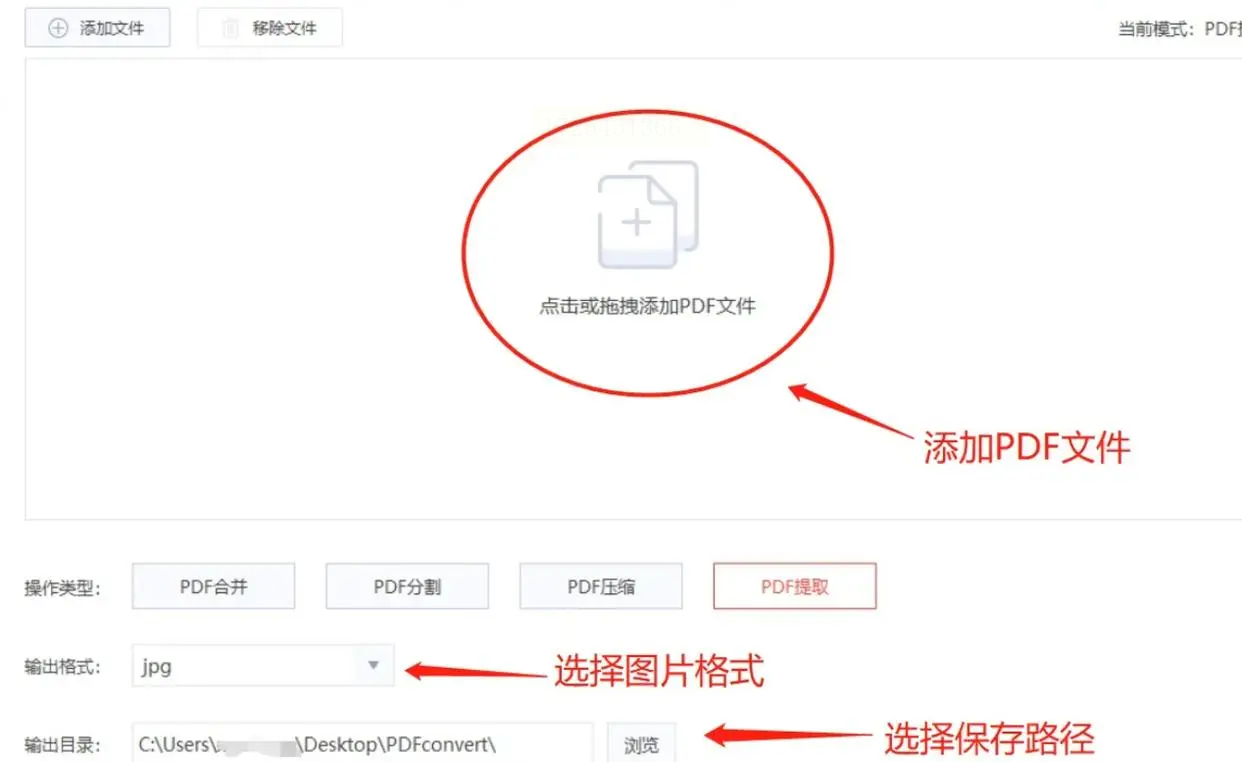
4. 如果需要从多个 PDF 文档中提取图片,可以在添加第一个 PDF 文件后继续点击左上角的“添加文件”按钮。
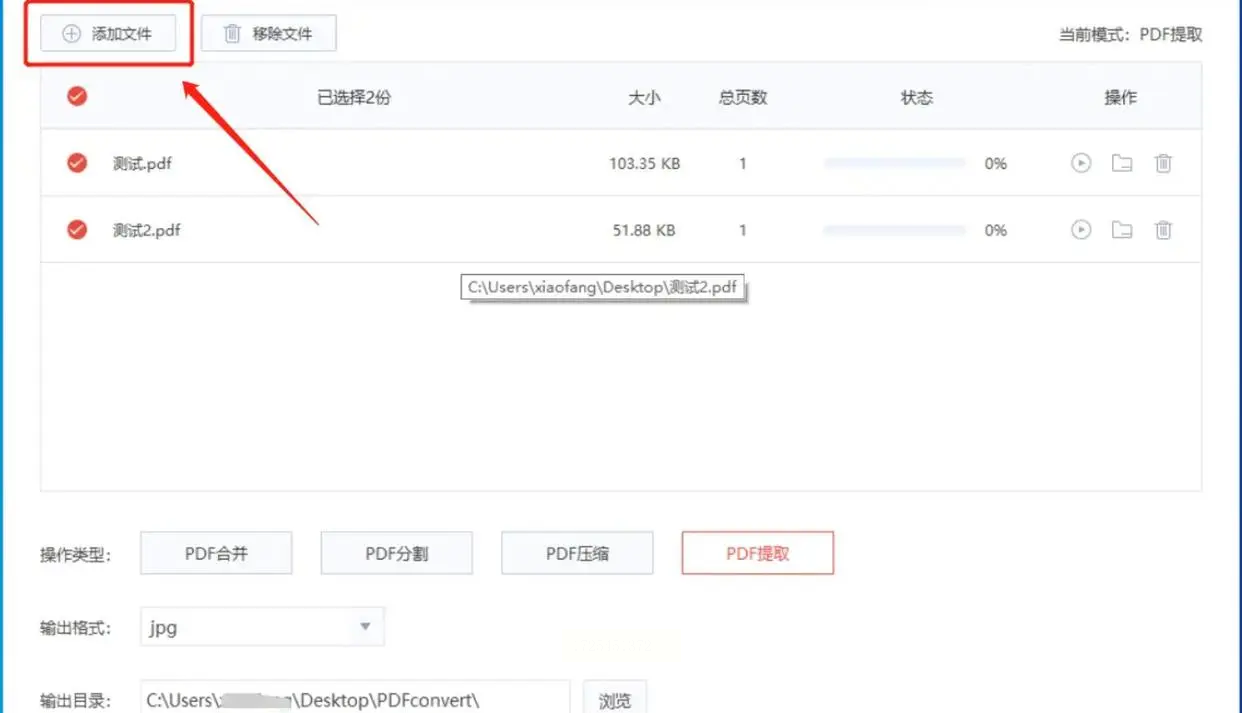
以上四种方法可以轻松地从 PDF 中提取图片。关于提供四种方法,解决如何从PDF中提取图片的难题,就介绍到这里。现在,请选择一种您喜欢的方法,并尝试从您的 PDF 中提取图片。如果您有其他优秀的 PDF 图片提取工具想要分享,欢迎在下面的评论区留言,与大家一起交流。
如果想要深入了解我们的产品,请到 汇帮科技官网 中了解更多产品信息!
没有找到您需要的答案?
不着急,我们有专业的在线客服为您解答!

请扫描客服二维码